手作りのぬくもりを大切に、あなたの常識を揺さぶる丁寧に仕上げた記事をお楽しみください。
最終更新:2024年10月12日
オンラインショップの立ち上げを考えたことはありませんか?もしそうなら、私も同じ道を歩んできた一人です。数年前、私もゼロから始め、どのプラットフォームを使えばいいのか、どのように設定すればいいのかと試行錯誤しました。そこで出会ったのがWooCommerceです。私の経験と学びを活かして、あなたにも同じ成功を手にしてもらいたいと願っています。
 |
| WooCommerceの使い方ガイド |
このガイドでは、初心者でも安心してオンラインショップを始められるように、WooCommerceのインストールから設定、商品の管理、支払いゲートウェイの設定まで、詳細なステップバイステップで解説します。そして、さらに一歩進んで、ショップの最適化や高度なカスタマイズ方法についてもお伝えします。実践的なヒントとともに、私自身の経験を織り交ぜたアドバイスで、あなたのオンラインショップの成功をサポートします。
さあ、一緒にオンラインショップを作り上げましょう。この記事を読めば、あなたもWooCommerceの達人になり、自信を持ってビジネスを進められるようになるでしょう。オンラインビジネスの第一歩を踏み出す準備はできていますか?それでは、始めましょう。
WordPress Contact Form 7の究極ガイド: 初心者からプロまで
WooCommerceの使い方ガイド
はじめに
WooCommerceとは何か
WooCommerceは、WordPress用の強力なeコマースプラグインで、ユーザーが手軽にオンラインショップを作成し、管理するためのツールです。2008年にリリースされ、現在では世界中で数百万のダウンロードとインストールが行われています。
WooCommerceを使用するメリット
- 無料で使用可能: 基本的な機能は無料で利用できます。
- 拡張性が高い: 多数のエクステンションとテーマに対応。
- ユーザーフレンドリー: インターフェースが直感的で使いやすい。
- SEOフレンドリー: WordPressのSEO機能と統合可能。
- コミュニティサポート: 大規模なユーザーコミュニティとサポートフォーラムが利用可能。
このガイドの目的と内容の概要
このガイドでは、WooCommerceのインストールから基本設定、商品の追加と管理、支払いゲートウェイの設定、配送設定、拡張機能の利用、トラブルシューティングまで、初心者から中級者向けに包括的なステップバイステップの解説を提供します。
WooCommerceのインストール
必要な前提条件
- WordPressのインストール: まず、WordPressがインストールされている必要があります。公式サイトからダウンロードしてインストールできます。
- ホスティングサービス: 信頼性のあるホスティングプロバイダーを選びましょう。おすすめのプロバイダーにはBluehost、SiteGround、WP Engineがあります。
WooCommerceのインストール手順
WordPressダッシュボードにログイン:
- yourdomain.com/wp-admin にアクセスし、管理者としてログインします。
プラグインの追加:
- 左側のメニューから「プラグイン」 > 「新規追加」をクリックします。
WooCommerceの検索:
- 検索バーに「WooCommerce」と入力し、表示されたプラグインの中から「WooCommerce」を見つけ、「今すぐインストール」をクリックします。
インストールの完了:
- インストールが完了したら、「有効化」ボタンをクリックしてプラグインを有効にします。
初期設定の流れ
WooCommerceセットアップウィザード:
- プラグインを有効化すると、自動的にセットアップウィザードが開始されます。以下のステップに従って設定を進めましょう。
ストアの詳細:
- ストアの所在地、通貨、商品を販売する国/地域を入力します。
業種選択:
- オンラインストアの業種(例:ファッション、電子機器、食品など)を選択します。
商品タイプの選択:
- デジタル商品、物理商品、定期購入商品など、取り扱う商品タイプを選択します。
テーマの選択:
- WooCommerce互換のテーマを選ぶか、現在のテーマを使用するかを決定します。おすすめのテーマにはStorefrontがあります。
セットアップウィザードが終了すると、WooCommerceの基本設定が完了し、次に進む準備が整います。
基本設定
一般設定
ストア情報:
- 「WooCommerce」 > 「設定」 > 「一般」タブで、ストアの所在地や連絡先情報を確認します。
通貨設定:
- 使用する通貨、通貨の配置(左、右など)、小数点の設定を行います。
位置情報:
- 顧客のデフォルトの所在地を設定します。これにより、送料や税金の計算が自動的に行われます。
商品設定
商品タイプの設定:
- 「商品」 > 「設定」 > 「一般」タブで、デフォルトのSKU、重量単位、寸法単位を設定します。
在庫管理:
- 在庫管理の有効化、在庫数の自動減算、在庫が切れた場合の通知設定などを行います。
税金設定
税率設定:
- 「WooCommerce」 > 「設定」 > 「税」タブで、標準税率、軽減税率、ゼロ税率を設定します。
税クラスの設定:
- 商品ごとに異なる税率を適用する場合、税クラスを設定し、各商品の税クラスを選択します。
商品の追加と管理
新しい商品の追加方法
商品追加ページにアクセス:
- 「商品」 > 「新規追加」をクリックします。
商品名と説明の入力:
- 商品名、詳細説明、簡単な説明を入力します。
商品データの設定:
- 商品タイプ(シンプル、グループ、外部/アフィリエイト、バリエーション)を選択し、価格、在庫、配送情報を入力します。
商品カテゴリとタグの設定
カテゴリの追加:
- 「商品」 > 「カテゴリ」で新しいカテゴリを追加し、商品に関連付けます。
タグの追加:
- 同様に、「商品」 > 「タグ」でタグを追加し、商品にタグを設定します。
商品の画像とギャラリーの設定
商品画像の設定:
- 商品ページで「商品画像を設定」をクリックし、メイン画像をアップロードします。
ギャラリー画像の追加:
- 複数の画像をギャラリーとして追加するには、「商品ギャラリー」を使用します。
バリエーション商品の設定
バリエーションの追加:
- 商品データセクションで「バリエーション商品」を選択し、「属性」タブで属性(サイズ、色など)を追加します。
バリエーションの設定:
- 「バリエーション」タブで各バリエーションの価格、在庫、SKUを設定します。
支払いゲートウェイの設定
支払い方法の選択
PayPal:
- 「WooCommerce」 > 「設定」 > 「支払い」タブで、PayPalを有効にし、PayPalアカウント情報を入力します。
Stripe:
- Stripeエクステンションをインストールし、有効化します。設定ページでAPIキーを入力します。
各支払いゲートウェイの設定方法
PayPal:
- PayPalの設定ページで、PayPal EmailアドレスやAPIクレデンシャルを入力します。
Stripe:
- Stripeの設定ページで、パブリッシュキー、シークレットキーを入力します。
テスト購入の実施
テストモードの有効化:
- Stripeの場合、テストモードを有効にし、テストカード情報で購入を試みます。
購入プロセスの確認:
- 実際の商品をカートに追加し、チェックアウトプロセスを確認します。
配送設定
配送ゾーンと方法の設定
配送ゾーンの追加:
- 「WooCommerce」 > 「設定」 > 「配送」タブで、新しい配送ゾーンを追加します。
配送方法の設定:
- 各ゾーンに対して、無料配送、固定料金、地域別料金などの配送方法を設定します。
配送料の計算方法
- 配送料の設定:
- 各配送方法の設定ページで、配送料を入力します。重量や寸法に基づく計算も可能です。
配送クラスの設定
配送クラスの追加:
- 「WooCommerce」 > 「設定」 > 「配送」 > 「配送クラス」で、新しい配送クラスを追加します。
商品の配送クラス設定:
- 各商品の設定ページで、対応する配送クラスを選択します。
拡張機能とカスタマイズ
WooCommerceエクステンションの紹介
WooCommerce Subscriptions:
- 定期購入商品の設定に便利です。
WooCommerce Bookings:
- 予約システムを追加できます。
おすすめの無料・有料プラグイン
- WooCommerce PDF Invoices & Packing Slips
:
- 自動的に請求書と納品書を生成します。
- WooCommerce Memberships:
- 会員制のサイトを運営するのに役立ちます。
店舗のデザインカスタマイズ方法
テーマのカスタマイズ:
- 「外観」 > 「カスタマイズ」で、テーマのカスタマイズを行います。
CSSの追加:
- 独自のCSSを追加して、デザインを微調整します。
トラブルシューティング
一般的な問題とその解決策
商品が表示されない:
- パーマリンクの再設定を行います。
支払いが失敗する:
- 支払いゲートウェイの設定を再確認します。
サポートを受ける方法
公式サポートフォーラム:
- WooCommerceサポートフォーラム を利用します。
プロフェッショナルサポート:
- WooCommerceの公式サポートページで、プロフェッショナルなサポートを依頼します。
コミュニティリソースの活用
オンラインコミュニティ:
- FacebookグループやRedditのWooCommerceコミュニティに参加します。
ブログとチュートリアル:
- 信頼できるブログやYouTubeチャンネルで最新の情報とチュートリアルを学びます。
まとめ
WooCommerceでオンラインショップを成功させるためのヒント
定期的なバックアップ:
- データの損失を防ぐために、定期的にサイトのバックアップを取ります。
最新バージョンの維持:
- 常にWooCommerceと関連プラグインを最新の状態に保ちます。
今後の学習リソース
WooCommerceドキュメント:
- 公式ドキュメント で詳細なガイドを確認します。
オンラインコース:
- UdemyやCourseraで提供されているWooCommerce関連のコースを受講します。
激励メッセージ
WooCommerceは強力なツールであり、適切に設定すれば成功するオンラインショップを運営することができます。初めての方でも、このガイドを参考に自信を持って取り組んでください。成功への道のりは、しっかりとした計画と継続的な学習で築かれます。頑張ってください!
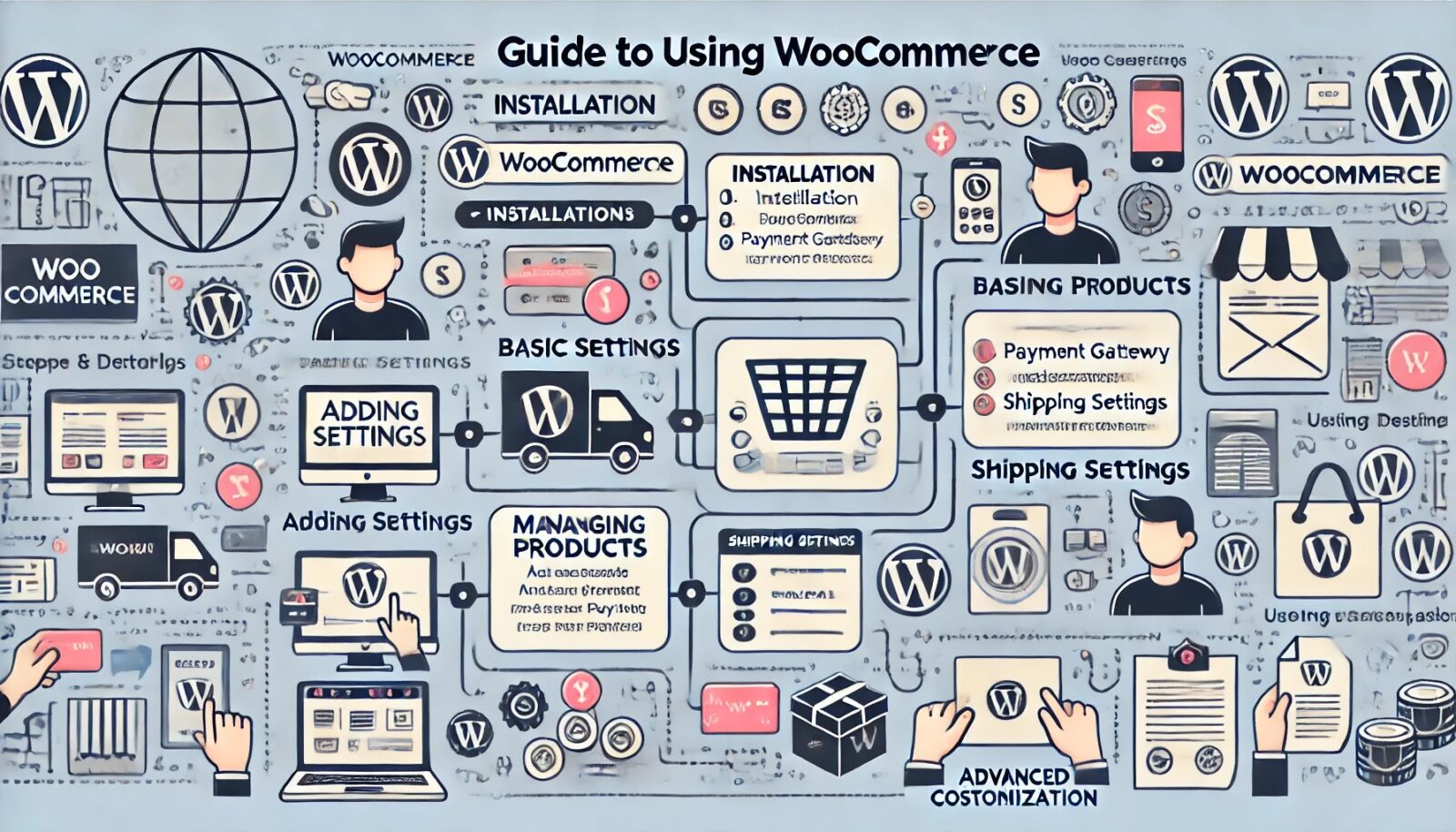 |
| このインフォグラフィックは、WooCommerceを初めて使う方でも簡単に理解できるようにデザインされています。 |
WooCommerceの使い方ガイドのインフォグラフィックポイント
インストール:
- WooCommerceのインストール手順をステップバイステップで説明。
基本設定:
- ストア情報、通貨、位置情報の設定方法を解説。
商品の追加と管理:
- 新商品の追加方法と在庫管理の方法を紹介。
支払いゲートウェイの設定:
- PayPalやStripeなどの支払い方法の設定手順を説明。
配送設定:
- 配送ゾーンと配送方法の設定方法を紹介。
高度なカスタマイズ:
- エクステンションやカスタムデザインの利用方法を解説。
以下は、WooCommerceの各設定と機能の概要を簡潔にまとめた表です。この表を参考にして、各ステップを確認しながら設定を進めてください。
| セクション | 説明 | 手順 |
|---|---|---|
| インストール | WooCommerceのインストール手順 | WordPressダッシュボード > プラグイン > 新規追加 > WooCommerceを検索 > インストール > 有効化 |
| 基本設定 | ストア情報、通貨、位置情報の設定 | WooCommerce > 設定 > 一般タブで情報を入力 |
| 商品の追加と管理 | 新商品の追加方法と在庫管理の方法 | 商品 > 新規追加 > 商品名、説明、価格、在庫情報を入力 |
| 支払いゲートウェイの設定 | PayPalやStripeなどの支払い方法の設定 | WooCommerce > 設定 > 支払いタブで各ゲートウェイを設定 |
| 配送設定 | 配送ゾーンと配送方法の設定 | WooCommerce > 設定 > 配送タブでゾーンと方法を設定 |
| 高度なカスタマイズ | エクステンションやカスタムデザインの利用方法 | WooCommerce > エクステンションでプラグインを検索、インストール、カスタマイズ |
| トラブルシューティング | 一般的な問題の解決策とサポート方法 | 問題に応じてパーマリンクの再設定やゲートウェイ設定の確認、公式サポートフォーラムの利用 |
表の詳細説明
インストール:
WooCommerceを使用するための最初のステップはインストールです。WordPressダッシュボードから簡単にプラグインを追加し、有効化するだけです。
基本設定:
店舗情報、通貨、位置情報を設定することで、ショップの基本設定が完了します。これにより、商品の販売地域や通貨が正確に反映されます。
商品の追加と管理:
新しい商品を追加し、在庫を管理する方法を紹介します。商品の詳細情報を入力し、カテゴリやタグを設定することで、商品の整理が容易になります。
支払いゲートウェイの設定:
PayPalやStripeなどの支払いゲートウェイを設定し、顧客が安全に支払いを行えるようにします。各ゲートウェイの設定ページで必要な情報を入力するだけで完了です。
配送設定:
配送ゾーンと方法を設定し、送料の計算を自動化します。地域ごとに異なる配送方法や料金を設定することで、柔軟な配送対応が可能です。
高度なカスタマイズ:
エクステンションやカスタムデザインを利用して、ショップをさらに魅力的にカスタマイズします。これにより、独自のブランドイメージを反映させることができます。
--小休止:お知らせとお願い--
この記事が少しでもお役に立てば幸いです。
当サイトは、専門知識を持つ著者達が、独自の視点で価値ある情報と体験を提供しています。再訪問とブックマークをぜひお願いします。
このサイトが気に入ったら、応援ボタンを押してください!😊
あなたの応援がサイト運営の励みになります。
トラブルシューティング:
一般的な問題に対処し、必要に応じて公式サポートフォーラムを活用します。迅速な対応が可能となり、ショップ運営の障害を最小限に抑えることができます。
この表を活用して、WooCommerceの各設定を効率よく進めてください。
WooCommerceの使い方ガイド (補足編)
前述のガイドでは、WooCommerceのインストールから基本設定、商品の管理、支払いゲートウェイの設定、配送設定までを詳細に解説しました。
ここでは、さらに一歩進んで、オンラインショップを成功に導くための実践的なヒントや高度なカスタマイズ方法についてお伝えします。
高度なカスタマイズと最適化
高度なデザインカスタマイズ
カスタムCSSの活用:
- CSS HeroやYellowPencilのようなプラグインを使用して、コードを書かずにデザインをカスタマイズできます。
- 具体例: 商品ページのボタンカラーをブランドカラーに変更することで、統一感を持たせます。
テーマの子テーマ作成:
- 子テーマを作成して、テーマのアップデートによる変更のリスクを回避しつつ、自由にカスタマイズが可能です。
- 子テーマの作成方法を参考に、オリジナルのデザインを実現しましょう。
高度な商品管理
製品のバンドル販売:
- Product Bundlesプラグインを利用して、関連商品をセット販売し、客単価を向上させます。
- 例: ファッションアイテムを組み合わせたコーディネートセットを提供します。
アップセルとクロスセルの実践:
- WooCommerceの機能を利用して、カートページや商品ページで関連商品を表示します。
- 具体例: 高級なバージョンの製品をアップセルとして提案したり、関連商品をクロスセルとして表示します。
パフォーマンス最適化
キャッシュプラグインの導入:
- WP Super CacheやW3 Total Cacheを使用して、サイトの読み込み速度を向上させます。
- 速度改善の具体例: ページキャッシュを利用して、リピーターの訪問時に読み込みを高速化します。
画像の最適化:
- SmushやImagifyなどのプラグインで画像を圧縮し、ページの読み込み時間を短縮します。
- 具体例: 商品画像を圧縮しても品質を損なわずに表示速度を向上させます。
圧倒的な高速化!必見のWordPressキャッシュプラグインおすすめガイド
カスタマーフィードバックの活用
レビュー機能の強化:
- Customer Reviews for WooCommerceを導入し、購入者レビューを強化します。
- 具体例: 購入後のフォローアップメールでレビューを依頼し、信頼性の高いレビューを獲得します。
NPS(ネット・プロモーター・スコア)の活用:
- 顧客満足度を測定するためにNPS調査を実施し、改善点を特定します。
- 具体例: ショップの使い勝手や商品の品質に関するフィードバックを定期的に収集し、継続的に改善します。
SEO対策を超えたマーケティング戦略
ソーシャルメディアの活用:
- 商品紹介やプロモーション情報をInstagramやFacebookでシェアし、ブランドの認知度を向上させます。
- 具体例: ハッシュタグを活用したキャンペーンを実施し、ユーザー投稿を促進します。
メールマーケティング:
- Mailchimp for WooCommerceプラグインを利用して、メールリストを管理し、ターゲットメールを送信します。
- 具体例: カート放棄ユーザーに対して、リマインダーメールを送信して購入を促します。
セキュリティ対策
SSL証明書の導入:
- 安全な取引を確保するために、SSL証明書を導入し、サイトをHTTPSに対応させます。
- 具体例: SSL証明書を導入し、顧客データの保護を強化します。
セキュリティプラグインの利用:
- WordfenceやSucuriなどのセキュリティプラグインでサイトを保護します。
- 具体例: ファイアウォールの設定や定期的なマルウェアスキャンを実施します。
トラブルシューティングの強化
ロギングとモニタリング:
- WP Log Viewerを使用して、サイトのエラーログをリアルタイムで監視します。
- 具体例: エラー発生時に迅速に対処し、ダウンタイムを最小限に抑えます。
バックアップの自動化:
- UpdraftPlusプラグインで定期的にバックアップを自動化し、データの損失を防ぎます。
- 具体例: 毎日自動バックアップを設定し、緊急時に迅速にリストア可能にします。
まとめ
WooCommerceを最大限に活用するためには、基本的な設定を超えた高度なカスタマイズと最適化が必要です。
これらの追加ガイドラインを実践することで、オンラインショップのパフォーマンスを向上させ、顧客満足度を高めることができます。競合他社を超えるため具体的で実行可能なヒントを取り入れ、自信を持ってショップ運営を進めてください。
WooCommerceの使い方ガイド:よくある質問(FAQ)
 |
| WooCommerceの使い方ガイドについてのQ&A |
Q1: WooCommerceをインストールするために必要な条件は何ですか?
A1: WooCommerceをインストールするためには、以下の条件が必要です:
- WordPressがインストールされていること
- 信頼性のあるホスティングサービス(Bluehost、SiteGround、WP Engineなど)
- PHPバージョン7.4以上
- MySQLバージョン5.6以上、またはMariaDBバージョン10.1以上
- HTTPS対応のSSL証明書(推奨)
Q2: WooCommerceの基本設定はどのように行いますか?
A2: WooCommerceの基本設定は以下の手順で行います:
- WooCommerceダッシュボードにアクセス
- 「WooCommerce」 > 「設定」タブをクリック
- 一般設定で、ストア情報、通貨、位置情報を入力
- 必要に応じて、支払い、配送、税金の設定を行います
Q3: 商品を追加する方法は?
A3: 新しい商品を追加する方法は以下の通りです:
- WordPressダッシュボードで「商品」 > 「新規追加」をクリック
- 商品名、詳細説明、簡単な説明を入力
- 商品データセクションで、価格、在庫、配送情報を入力
- 商品画像を設定し、ギャラリー画像を追加
- 「公開」をクリックして商品をストアに追加
Q4: 支払いゲートウェイを設定するにはどうすればいいですか?
A4: 支払いゲートウェイの設定手順は以下の通りです:
- 「WooCommerce」 > 「設定」 > 「支払い」タブをクリック
- 使用する支払いゲートウェイ(例:PayPal、Stripe)を有効化
- 各ゲートウェイの設定ページで、必要な情報(例:APIキー、メールアドレス)を入力
- 設定を保存して完了
Q5: 配送設定はどのように行いますか?
A5: 配送設定の手順は以下の通りです:
- 「WooCommerce」 > 「設定」 > 「配送」タブをクリック
- 新しい配送ゾーンを追加し、ゾーン名と地域を設定
- 各配送ゾーンに対して配送方法(例:無料配送、固定料金)を追加
- 必要に応じて、配送料や配送クラスを設定し、保存
Q6: WooCommerceのパフォーマンスを最適化するにはどうすればいいですか?
A6: WooCommerceのパフォーマンスを最適化する方法は以下の通りです:
- キャッシュプラグイン(例:WP Super Cache、W3 Total Cache)を導入
- 画像を最適化(例:Smush、Imagify)
- 使用していないプラグインやテーマを無効化
- 定期的にサイトのバックアップを実行
Q7: 問題が発生した場合、どのようにトラブルシューティングを行いますか?
A7: トラブルシューティングの手順は以下の通りです:
- プラグインやテーマの競合をチェック
- WooCommerceと関連プラグインを最新バージョンに更新
- WooCommerceの公式サポートフォーラムやドキュメントを参照
- 必要に応じて、プロフェッショナルサポートを依頼
Q8: WooCommerceのカスタマーサポートに連絡する方法は?
A8: WooCommerceのカスタマーサポートに連絡する方法は以下の通りです:
- WooCommerce公式サポートフォーラム を利用
- WooCommerceの公式ウェブサイトからサポートチケットを提出
- プロフェッショナルサポートを依頼する場合は、WooCommerceのサポートプランを検討
このFAQは、WooCommerceの使用に関する基本的な疑問や問題を解決するための参考として役立ててください。
初心者から中級者まで安心!Wordfence Security完全ガイド
有料テーマやプラグインの購入を迷っている方へ
動作確認済みで最新版のWordPressテーマやプラグインを提供しています。
購入前に試してみたい有料のテーマやプラグインがあれば、ぜひ以下のフォームからリクエストしてください。
1アイテムにつき 100円 で、手軽にお試しいただけます!
なお、全てのテーマやプラグインに対応しているわけではありませんので、まずはお気軽にお問い合わせください。
特典:使い方や設定方法の簡単なフォローを行います。
本格的にご利用される際には、公式のテーマやプラグインをご購入いただき、公式サポートをご利用ください。
公式版の利用は、安全性と長期的な安定運用を確保するためにもおすすめしています。
このサービスの目的は、有料のテーマやプラグインの購入を迷っている方を後押しし、適切な選択を支援することです。



